Как и у многих людей, у меня есть несколько устройств Android для повседневного использования, в том числе смартфон и два планшета. Все они имеют функцию автоматической яркости Android, которая позволяет автоматически изменять яркость дисплея, когда свет вокруг вас меняет свою интенсивность. Однако я не большой поклонник этой функции. Вместо этого я предпочитаю устанавливать уровень яркости вручную. Для этого я использую бесплатный виджет с открытым исходным кодом для главного экрана.
Виджет яркости, который я использую, включен F-Droid . F-Droid – это альтернативный магазин приложений для Android, например Google Play. Я люблю и использую F-Droid, потому что все приложения оттуда имеют открытый исходный код, бесплатные и не имеют рекламы. Это действительно здорово. Однако количество приложений на F-Droid значительно меньше по сравнению с магазином Google Play.
Возвращаясь к « Виджету яркости », это многофункциональный виджет для домашнего экрана, который может быть настроен пользователем. После добавления виджета он позволяет иметь до пяти предопределенных кнопок с настраиваемыми значениями яркости.
Как настроить яркость XIAOMI TV

Нажмите на значения, чтобы установить яркость. Это очень полезно.
После того, как вы добавите этот виджет на экран, он позволяет вам установить значения кнопок и цвет текста.

Вы можете установить любое пользовательское значение для любой кнопки.
Совет: вы можете добавить два или даже больше виджетов для управления яркостью в более гибкий способ. Например, вы можете настроить один виджет для управления яркостью от 10% до 50%, а другой – от 60% до 100%.
Для меня эти элементы управления находятся прямо на главном экране более доступный и удобный, чем стандартные параметры и виджеты Android. Таким образом, мне даже не нужно проводить пальцем по экрану, чтобы отобразить значки состояния, чтобы изменить значение яркости трекбара. Виджет яркости также более гибок, чем четырехступенчатый элемент управления яркостью по умолчанию, который поставляется с Android, поскольку он не позволяет настраивать его значения.
Виджет яркости является бесплатным и открытым исходным кодом.
Лицензия: MIT
Исходный код: https://github.com/tillwoerner/BrightnessWidget
APK-файл виджета яркости доступен отсюда: Репозиторий F-Droid .
Источник: digitdocom.ru
Как быстро и удобно регулировать яркость экрана Андроид

Как быстро и удобно регулировать яркость экрана Андроид. Почти все современные устройства под управлением Android обладают возможностью автоматической регулировки яркости. Однако далеко не всегда эта функция надёжно работает, что приводит к установке неправильных значений подсветки экрана при резкой смене освещённости.
Как настроить яркость телевизора?
Поэтому многие пользователи предпочитают по-прежнему использовать ручную регулировку яркости. В этой статье вы узнаете, как это сделать самым удобным образом. Стандартная процедура изменения яркости подразумевает, что вы должны открыть шторку с переключателями, тапнуть по плитке яркости, а затем передвинуть ползунок в появившемся всплывающем окне.

Такая цепочка действий многим пользователям показалась слишком медленной и неудобной, поэтому в некоторых альтернативных прошивках появился более комфортный способ. Он заключается в простом свайпе пальцем вдоль верхней границы экрана (по строке состояния). Однако есть несколько способов использовать этот метод и на стоковой версии Android.
Xposed + Gravity Box
Адаптивная яркость не работает в Android? Вот как это исправить
Адаптивная яркость использует датчики, встроенные в ваш телефон Android, для обнаружения изменений в окружающем освещении и соответствующей регулировки яркости экрана. Однако иногда автоматическая яркость перестает работать должным образом, что вынуждает вас каждый раз изменять яркость вручную.
В этой статье мы рассмотрим некоторые шаги по устранению неполадок, которые помогут вам диагностировать проблему и восстановить адаптивную яркость на Android до ее рабочего состояния. Проверять Что на самом деле меняет игровой режим на смартфоне?
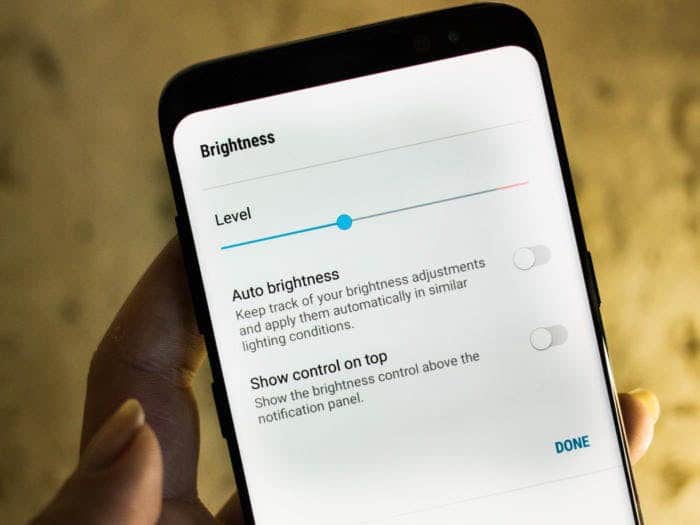
1. Отключить и включить адаптивную яркость
Если вы еще этого не сделали, попробуйте отключить адаптивную яркость и снова включить ее, чтобы решить эту проблему.
Все телефоны разные, но часто вы можете включить или отключить адаптивную яркость на панели уведомлений. Чтобы сделать это на телефоне Samsung, потяните вниз панель уведомлений и коснитесь вкладки «Дополнительно» (значок со стрелкой вниз). Затем сдвиньте тумблер, чтобы включить адаптивную яркость.
Либо перейдите в «Настройки» -> «Дисплей» и включите или выключите адаптивную яркость.
Заметка: Если освещение вокруг вас интенсивное, например, прямой солнечный свет, адаптивная яркость может временно сделать ваш экран ярче, чем обычно, для облегчения чтения.
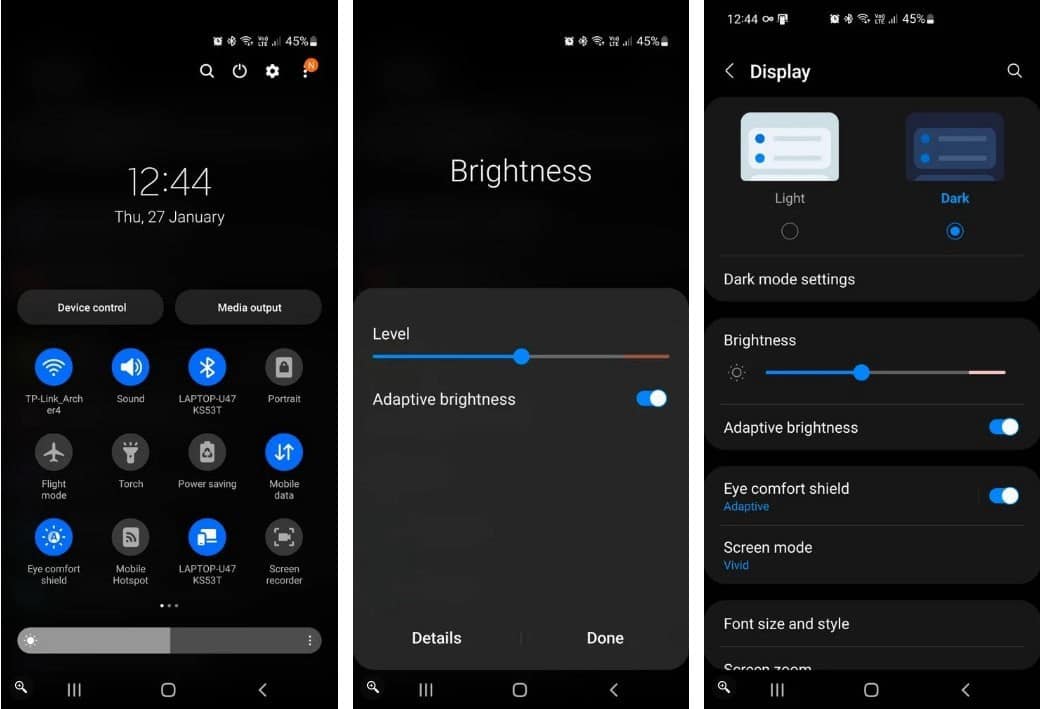
2. Сбросьте адаптивную яркость к заводским настройкам по умолчанию.
Адаптивная яркость отслеживает и автоматически применяет ручную регулировку яркости в одинаковых условиях освещения. Однако проблемы с данными о настройках яркости могут привести к сбою автоматической настройки яркости.
Простое решение здесь — сбросить адаптивную яркость к заводским настройкам по умолчанию. Вы можете сделать это с помощью приложения Google Device Health Service, которое предустановлено на большинстве телефонов Android.
Чтобы сбросить адаптивную яркость к заводским настройкам по умолчанию:
-
Проведите пальцем вниз, чтобы перейти к панели уведомлений, и нажмите кнопку «Настройки».
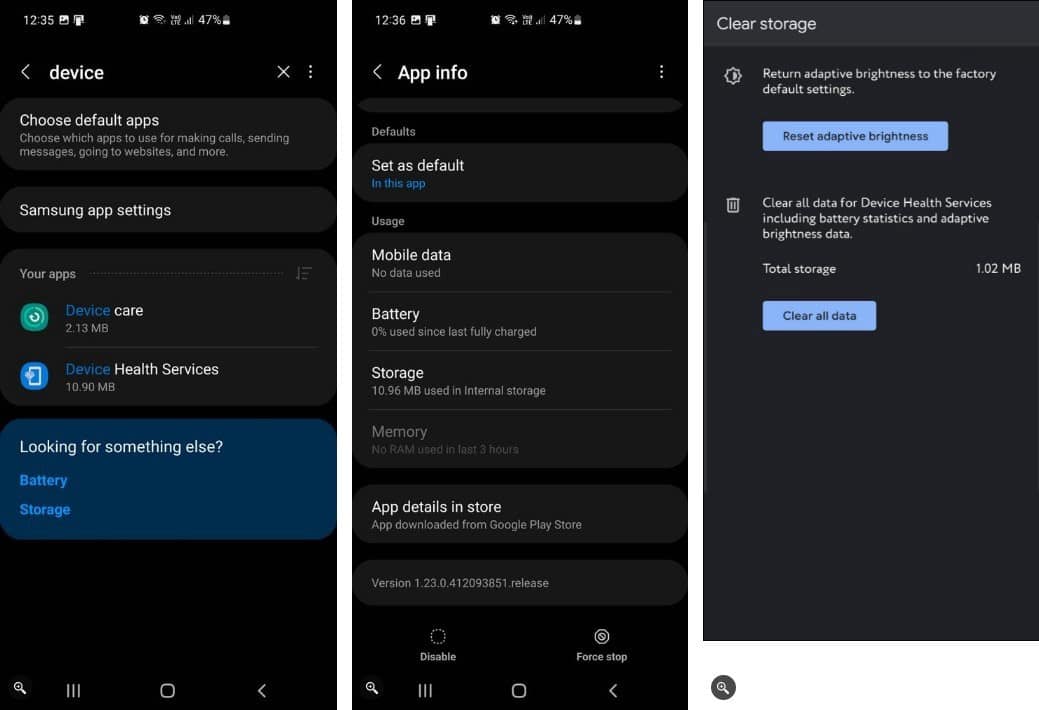
После завершения сброса вы можете увидеть, что ваш экран немного тускнеет в зависимости от текущего уровня яркости. Теперь адаптивная яркость должна начать работать как обычно и учиться на вашем вводе во время использования. Проверять Почему не следует всегда закрывать приложения на телефоне Android.
3. Установите ожидающие обновления устройства
Если проблема распространена среди многих пользователей, производитель вашего смартфона может выпустить обновление, чтобы исправить ошибку. Проверьте, доступно ли новое обновление для устройства, и установите его, чтобы узнать, поможет ли оно решить проблему.
Чтобы обновить Android-устройство:
- Проведите вниз по панели уведомлений и нажмите кнопку «Настройки».
4. Используйте стороннее приложение для яркости
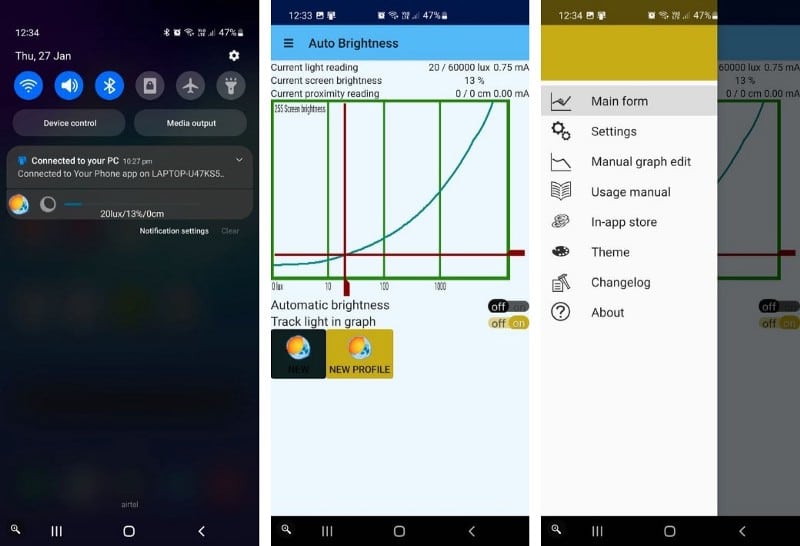
Пока вы ждете исправления ошибки, рассмотрите возможность использования стороннего приложения автоматической регулировки яркости, такого как Velis Auto Brightness. Которая заменяет функцию автояркости вашего телефона по умолчанию и позволяет настраивать детали яркости в соответствии с вашими потребностями.
Кроме того, Velis Auto Brightness позволяет создавать несколько пользовательских профилей, добавлять приложения в список исключений и выбирать между различными датчиками, такими как датчик яркости или датчик приближения, для измерения уровня освещенности.
Скачать: Велис Авто Яркость (Доступны бесплатные покупки в приложении)
5. Выполните тест датчика
Неисправный датчик может привести к тому, что адаптивная яркость перестанет работать. Вы можете регулярно тестировать датчик освещенности для обнаружения аппаратных проблем.
Хотя некоторые телефоны имеют встроенную функцию тестирования аппаратного обеспечения телефона, сторонние приложения, такие как Sensor Test, работают на всех устройствах Android.
Чтобы проверить датчик освещенности на вашем телефоне Android:
- Установите и запустите приложение Sensor Test и предоставьте необходимые разрешения. Он заполнит ваш экран всеми обнаруженными датчиками.
- нажмите на кнопку Экзамен для датчика света.
- Теперь поднесите ладонь к датчику освещенности. Если значение уменьшается по мере приближения к датчику освещенности, датчик освещенности работает правильно.
- Если значение остается постоянным, возможно, у вас возникла аппаратная проблема, которую необходимо устранить.
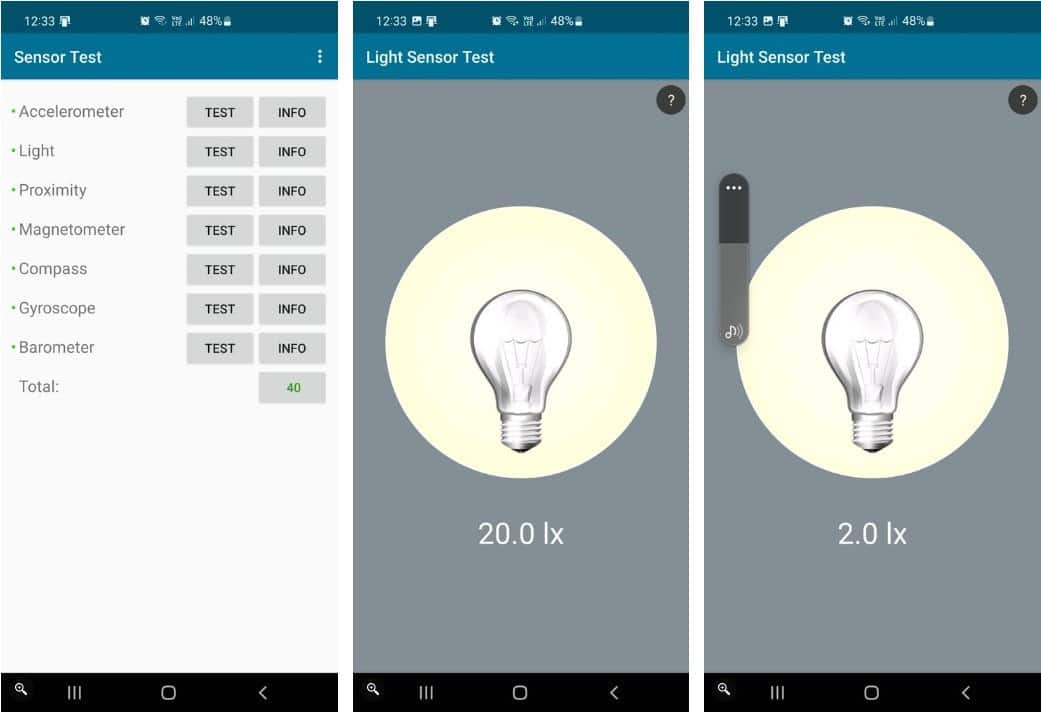
Android Адаптивное восстановление яркости
Адаптивная яркость в Android может перестать работать по нескольким причинам. Чтобы устранить проблему, сбросьте настройки адаптивной яркости в приложении Device Health Service. Если нет, выполните обычную проверку сенсора, чтобы обнаружить аппаратные проблемы.
Если датчики работают, попробуйте использовать сторонние приложения для регулировки яркости экрана Android в качестве обходного пути, пока не будет выпущено постоянное исправление. Теперь вы можете просмотреть Лучшие приложения без рутинга для Android и другие методы!
Источник: www.dz-techs.com